Đăng nhập lại Creative Cloud
Vì sự an toàn và quyền lợi của quý khách Trước khi đi vào tải app và đăng nhập tài khoản. Quý khách vui lòng ĐỌC KỸ LƯU Ý Bên dưới để tránh bị vi phạm điều khoản dẫn tới không được bảo hành. Cảm ơn quý khách Quý khách được:
Thêm mail khôi phục (bắt buộc thêm để lấy mã sau này)
Thay đổi mật khẩu
Quý khách không được:
Thay đổi thông tin của tài khoản (Name,Profile Name,Screen Name,Company,Avatar)
Không thêm Số điện thoại
Không bật 2FA - bảo mật 2 lớp
Nếu quý khách ở NGA vui lòng FAKE IP sang các nước khác để login
⚠️ Dữ liệu trên Cloud không được bảo hành, để đảm bảo dữ liệu quan trọng quý khách vui lòng sao lưu trên ổ cứng
Các bạn tìm giúp mình App Creative Cloud 
Windows vào start menu gõ Creative Cloud icon

MacOs Vào lauch pad tìm Creative cloud icon

Mở app lên sau đó tiến hành đăng xuất tài khoản cũ và login tài khoản mới theo hướng dẫn
Đăng xuất tài khoản cũ

Tiến hành đăng nhập lại tài khoản ( Tài khoản chính chủ hoặc tài khoản được shop câp riêng)


Nếu hỏi chọn profile thì chọn vào giống như ảnh. Nếu không có quý khách vui lòng bỏ qua
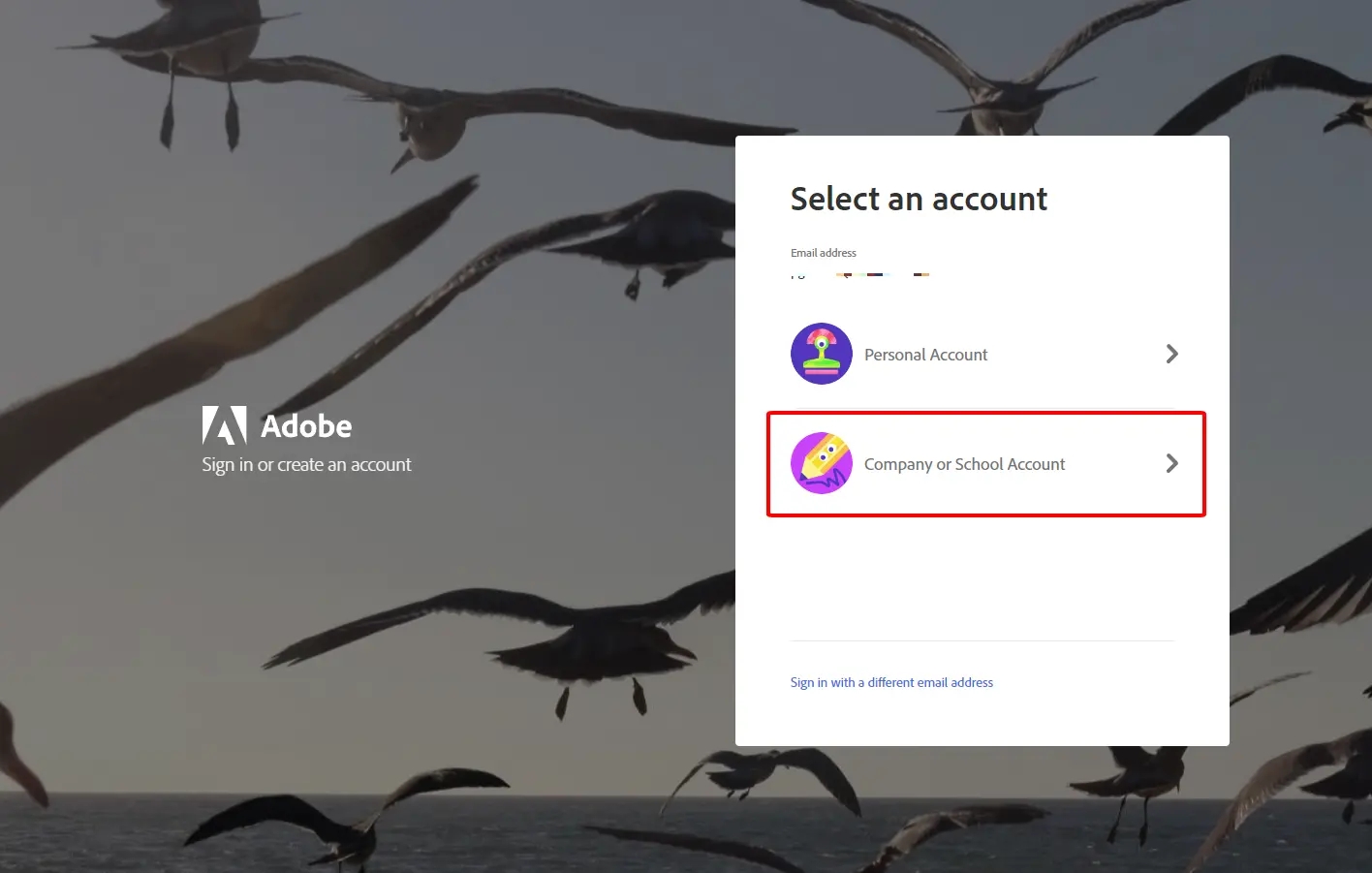
Hoặc giao diện tiếng việt

Tiếp theo nhập vào mật khẩu shop cung cấp cho bạn
Sau khi đăng nhập thành công sẽ có hỏi add mail second quý khách vui lòng điền email của quý khách vào để lấy mã gữi về mail của quý khách, dùng để lấy mã đăng nhập nếu có yêu cầu sau này. Bắt buộc phải thêm để lấy mã. Nếu không thấy hỏi thì có thể thêm sau theo hướng dẫn Cách thêm email phụ vào tài khoản
mail second quý khách vui lòng điền email của quý khách vào để lấy mã gữi về mail của quý khách, dùng để lấy mã đăng nhập nếu có yêu cầu sau này. Bắt buộc phải thêm để lấy mã. Nếu không thấy hỏi thì có thể thêm sau theo hướng dẫn Cách thêm email phụ vào tài khoản
Nếu thấy thông báo Add số điện thoại vui lòng bấm Not Now

Đợi 1 lúc tài khoản load xong thì sử dụng bình thường
Last updated